System operacyjny Windows 10 ma zintegrowany moduł sprawdzania pisowni, znany również jako automatyczna korekta. Może to automatycznie poprawić błędnie napisane słowa w wyszukiwaniu, polach danych itp.
Porównanie z bazą danych języka WindowsJest używane. Automatyczna korekta pisowni nie zawsze jest skuteczna, dlatego też podsumowaliśmy tutaj instrukcję, w jaki sposób można ją wyłączyć w systemie Windows 10.
Dezaktywuj autokorekcję - Windows 10
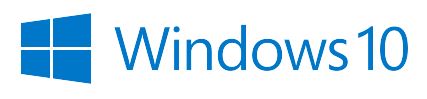
1. Dotknij symbolu Windows na klawiaturze, a następnie wybierz symbol koła zębatego, aby otworzyć ustawienia systemu Windows 10.
2. Stąd przechodzi do „Urządzeń” i „Wejścia”
3. W sekcji „Pisownia” za pomocą suwaków należy dezaktywować następujące opcje:
- Popraw błędy ortograficzne
- Automatycznie zaznacz błędy ortograficzne
Wówczas słowa nie są już automatycznie korygowane przez Windows 10.